一、控制器的创建
==================
控制器常见的创建方式有以下几种
- 通过storyboard创建
1、先加载storyboard文件(Main是storyboard的文件名)
UIStoryboard *storyboard = [UIStoryboard storyboardWithName:@"Main" bundle:nil];
2、 接着初始化storyboard中的控制器
初始化“初始控制器”(箭头所指的控制器)
ZWViewController *zw = [storyboard instantiateInitialViewController];
3、通过一个标识初始化对应的控制器
ZWViewController *zw = [storyboard instantiateViewControllerWithIdentifier:@”textVC"];
- 直接创建
ZWViewController *vc = [[ZWViewController alloc] init];- 指定xib文件
ZWViewController *zw = [[ZWViewController alloc]
initWithNibName:@"ZWViewController" bundle:nil];二、控制器View的创建流程
- 代码创建View
1、方式1
UIView *view = [[UIView alloc] initWithFrame:[[UIScreen mainScreen] applicationFrame]];
view.backgroundColor = [UIColor orangeColor];
self.view = view;2、方式2
UIView *view = [[UIView alloc] init];
view.frame=self.view.frame;
view.backgroundColor = [UIColor orangeColor];
self.view = view;3、方式3
UIView *view = [[UIView alloc] init];
view.frame=CGRectMake(0, 0, 200, 100);
view.backgroundColor = [UIColor orangeColor];
self.view = view;-通过 XIB创建
1、方式1
UIView *view = [[NSBundle mainBundle]loadNibNamed:@"Test" owner:self options:nil][0];
[self.view addSubview:view];2、方式2
UIView *view = [[[NSBundle mainBundle]loadNibNamed:@"Test" owner:self options:nil]lastObject];
[self.view addSubview:view];多控制器
- 一个iOS的app很少只由一个控制器组成,除非这个app极其简单
当app中有多个控制器的时候,我们就需要对这些控制器进行管理
有多个view时,可以用一个大的view去管理1个或者多个小view 控
制器也是如此,用1个控制器去管理其他多个控制器
比如,用一个控制器A去管理3个控制器B、C、D
控制器A被称为控制器B、C、D的“父控制器”
控制器B、C、D的被称为控制器A的“子控制器”
为了便于管理控制器,iOS提供了2个比较特殊的控制器
- UINavigationController
- UITabBarController
UINavigationController
利用UINavigationController,可以轻松地管理多个控制器,轻松完成控制器之间的切换,典型例子就是系统自带的“设置”应用
UINavigationController的使用步骤
1、初始化UINavigationController
2、设置UIWindow的rootViewController为UINavigationController
3、根据具体情况,通过push方法添加对应个数的子控制器
- UINavigationController以栈的形式保存子控制器
使用push方法能将某个控制器压入栈调用该方法
- (void)pushViewController:(UIViewController *)viewController animated:(BOOL)animated;
- 使用pop方法可以移除控制器将栈顶的控制器移除
- (UIViewController *)popViewControllerAnimated:(BOOL)animated;
- 回到指定的子控制器
- (NSArray *)popToViewController:(UIViewController *)viewController animated:(BOOL)animated;
- 回到根控制器(栈底控制器)
- (NSArray *)popToRootViewControllerAnimated:(BOOL)animated;
UINavigationController的view结构
- UINavigationItem有以下属性影响着导航栏的内容
左上角的返回按钮
@property(nonatomic,retain) UIBarButtonItem *backBarButtonItem;
中间的标题视图
@property(nonatomic,retain) UIView *titleView;
中间的标题文字
@property(nonatomic,copy) NSString *title;
左上角的视图
@property(nonatomic,retain) UIBarButtonItem *leftBarButtonItem;
UIBarButtonItem *rightBarButtonItem 右上角的视图
@property(nonatomic,retain) UIBarButtonItem *rightBarButtonItem;







 本文介绍了iOS中控制器的创建方法,包括通过storyboard、直接创建、指定xib文件等方式,并详细讲解了控制器View的创建流程。此外,还深入探讨了UINavigationController的使用,包括其初始化、子控制器的添加及导航栏的定制。
本文介绍了iOS中控制器的创建方法,包括通过storyboard、直接创建、指定xib文件等方式,并详细讲解了控制器View的创建流程。此外,还深入探讨了UINavigationController的使用,包括其初始化、子控制器的添加及导航栏的定制。
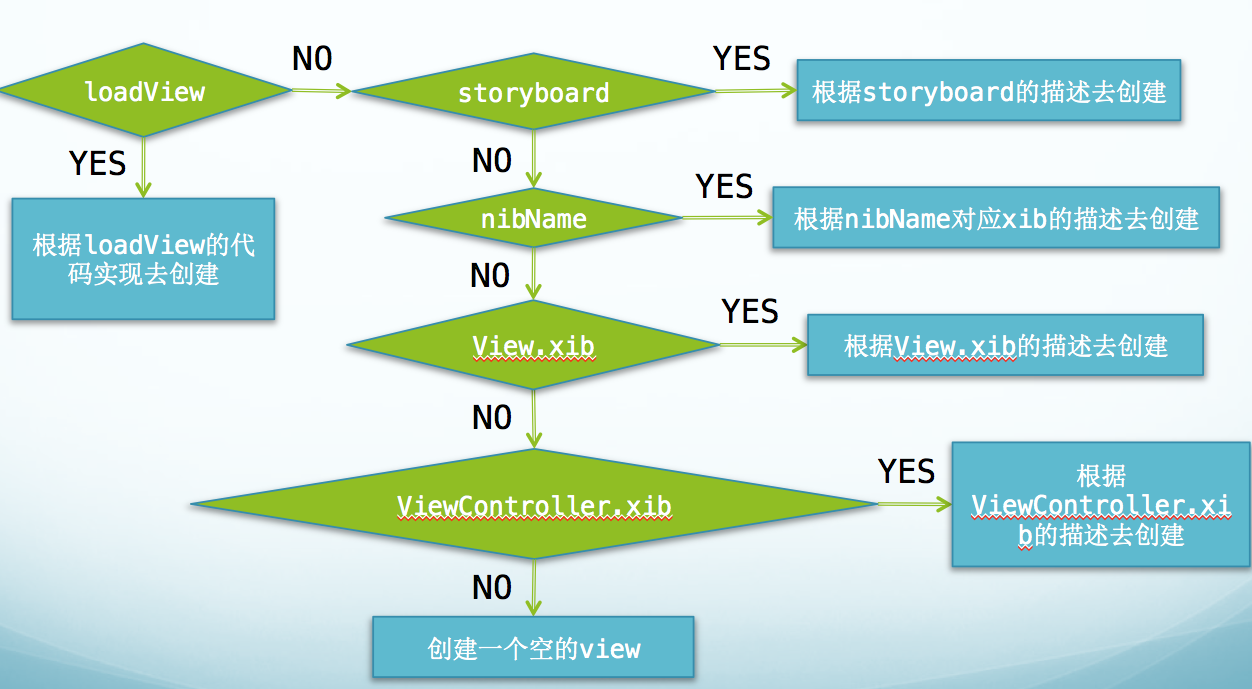
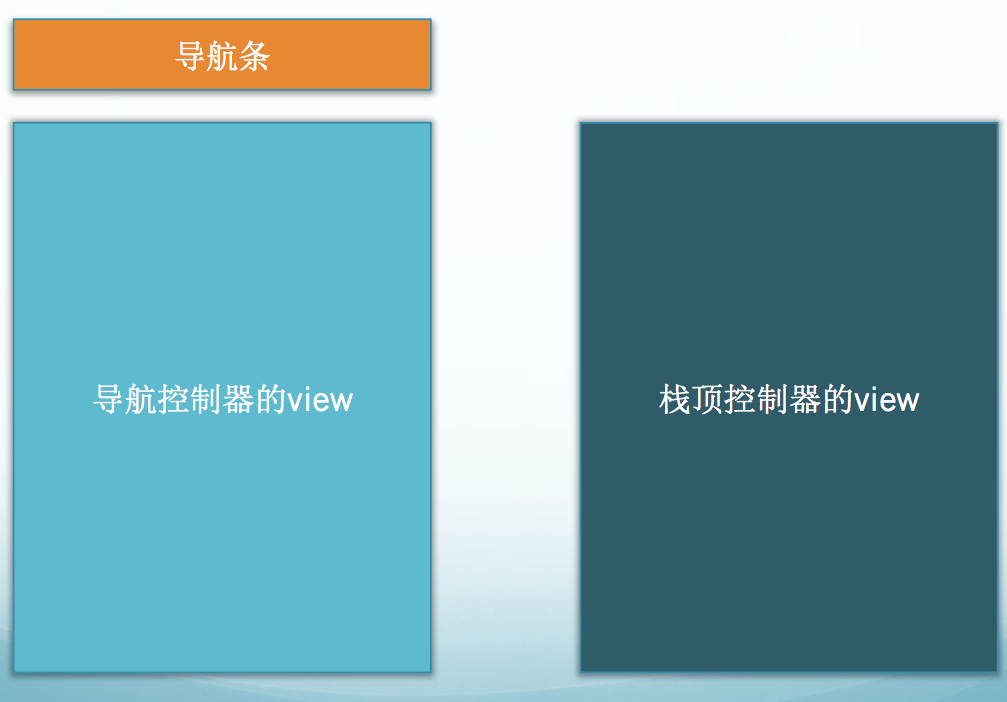















 被折叠的 条评论
为什么被折叠?
被折叠的 条评论
为什么被折叠?








